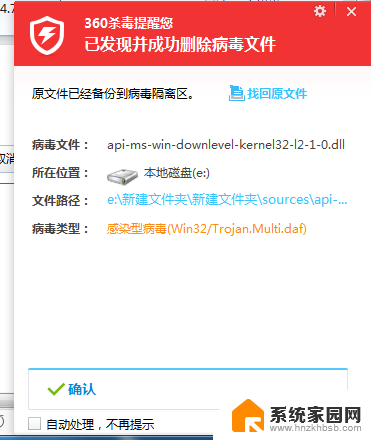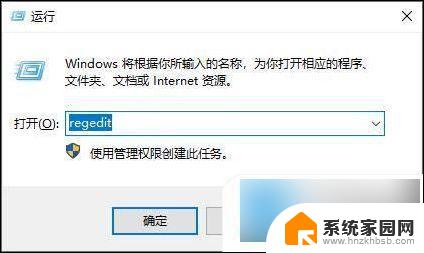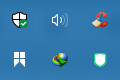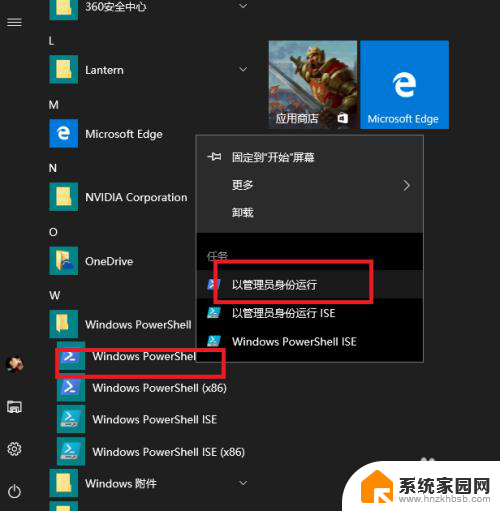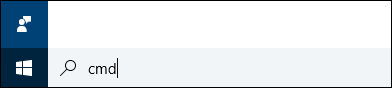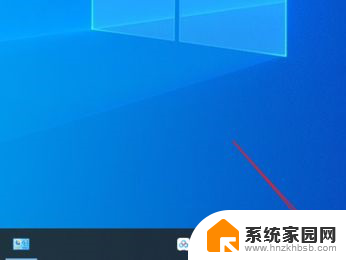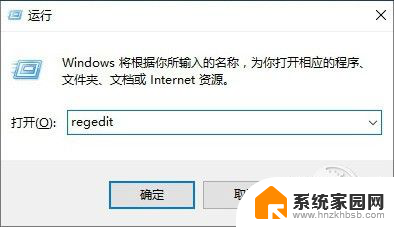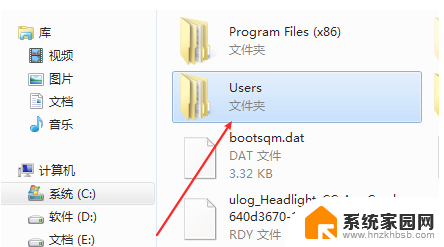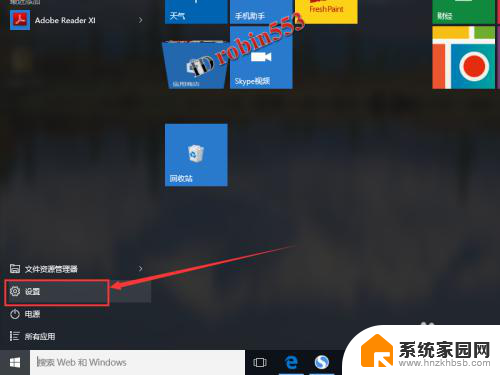w10删除的文件怎么恢复 win10默认杀软误删除文件后怎么恢复
更新时间:2024-02-27 13:09:01作者:yang
在日常使用电脑的过程中,我们难免会遇到一些文件意外被删除的情况,尤其是在使用Windows 10操作系统时,有时候我们会发现一些重要的文件被误删了。或许是由于我们对某个文件不小心按下了删除键,或者是由于Windows 10默认的杀软误删了一些我们并不希望被删除的文件。不过幸运的是我们可以通过一些方法来恢复这些被删除的文件。本文将为大家介绍一些恢复被删除文件的方法,以帮助大家解决这个问题。
操作方法:
1.在桌面左下角点击“开始”进入“设置”。
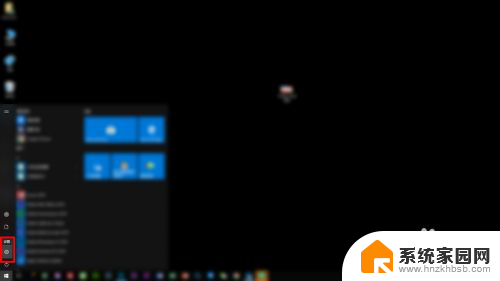
2.在“设置”中进入“更新和安全”。
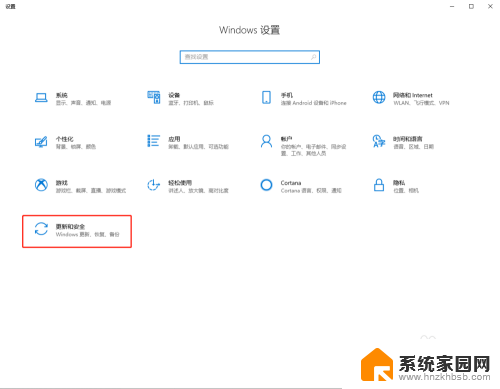
3.在“更新和安全”中点击“Windows安全中心”。
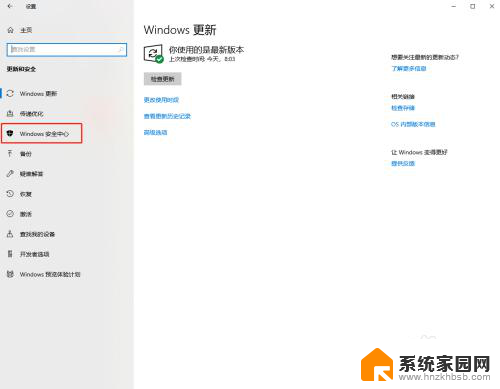
4.在“Windows安全中心”中“打开Windows安全中心”。
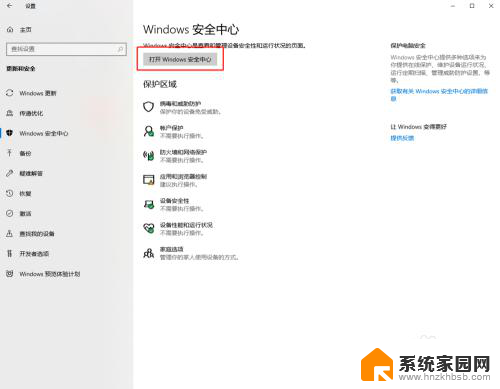
5.进入“病毒和威胁防护”。
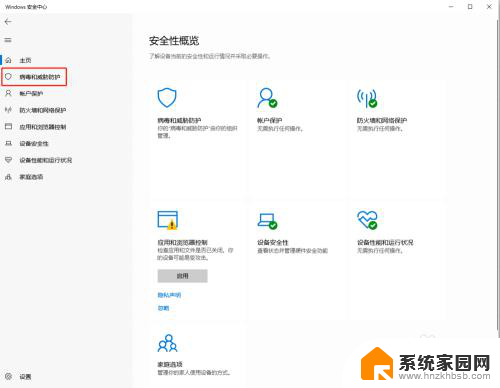
6.在“病毒和威胁防护”中点击“威胁历史记录”。
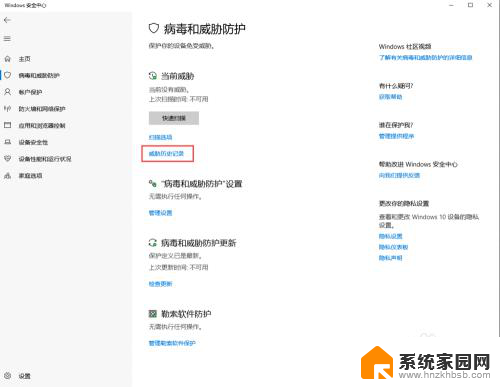
7.如果文件被误删了,在“威胁历史记录”中就会有记录。可以操作恢复(小编这里没有误删的文件,所以没有显示恢复按钮)。
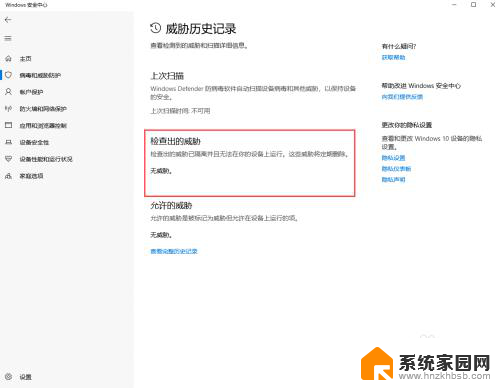
以上就是W10删除的文件如何恢复的全部内容,如果还有不清楚的用户,可以参考小编的步骤进行操作,希望能对大家有所帮助。